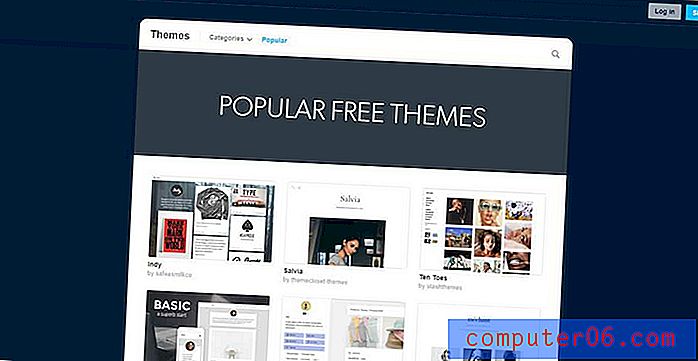Primjenite grafiku na teksturirane površine pomoću mapa pomaka
Pitate li se ikada kako Photoshop majstori stvaraju tako realistične skladbe? Naizgled jednostavni zadaci kao što je bacanje teksta na zid od opeke mogu lako dovesti do pogrešnih rezultata ako ne znate što radite.
Pa što vas razlikuje od profesionalaca? Zašto su njihovi konačni rezultati toliko vjerodostojni dok je tvoj ree Photoshop? Jednostavan odgovor je da oni znaju više trikova od vas! Riješimo to.
Istražite dizajnerske resurse
Problem
Situacija je tipična, imate neke grafike i fotografiju i želite ih sastaviti. Započnete tako da zgrabite fotografiju. Poput donjeg primjera, fotografije stvarnih predmeta često ne sadrže savršeno glatke površine i teksture.

Odavde stvorite neki tekst, zatim ga razmjerite i zakrenite na svoje mjesto. U ovom trenutku vaš sastav ne izgleda baš vjerovatno.

Tekst je očigledno postavljen na vrh, zapravo nema iluzije da je zapravo ispisan na majici, što je ono zbog čega idemo. Tiskani tekst uhvatio bi svjetlost iz sobe, teksturu košulje i nabore tkanine.
Tipičan prvi korak je smanjenje neprozirnosti sloja teksta. To malo pomaže, neke pozadine sada krvare. Premda je iluzija još prilično tjedna, a ne baš sve što se može hvaliti.

Razina realizma još uvijek nedostaje. Jednostavan pad neprozirnosti ne postiže ništa prema našem cilju ukrivljenja tog teksta kako bi izgledao kao da se omotava oko bora. Krajnji rezultat trebao bi izgledati mnogo više ovako:

Primjetite kako "h" ne ostavlja samo da se bora pokaže, oblik slova je zapravo izobličen da bi se ogledalo naboralo. Krvarenje košulje kroz slova također je puno vjerovatnije od jednostavnog smanjenja neprozirnosti.
Pa kako postići ovaj učinak i koliko će dugo trajati? Ispada da sa Photoshopom to možete učiniti vrlo lako u nekoliko minuta. Pogledajmo kako s novim, ekstremnijim primjerom.
Cigle i osmijesi
Za početak našeg projekta, stvorio sam jednostavnu grafiku s osmijehom u Illustratoru i bacio je na sliku ispod fotografa Stuarta Crawforda.

Opet, cilj je ovdje da grafika izgleda kao da je zapravo dio scene. Odabrao sam sliku zida jer mi je ovaj zadatak prilično težak. Puno je dubokih pukotina, a sam uzorak je prilično nedosljedan zbog ostarele, slomljene prirode cigle. Trik za to bez puno posla je Displace filter.
Stvaranje karte pomicanja
Korištenje filtra Displace zahtijeva dva integralna elementa: dokument kojim želite manipulirati i kartu pomaka. U osnovi, kartu pomaka koristite na sličan način kao što bi se koristila maska sloja, s crnim i bijelim vrijednostima od kojih svaka ima određeno značenje.
Pomoću maske sloja, bijele vrijednosti stvaraju neprozirne piksele, a crne vrijednosti prozirne piksele. Karta pomjeranja malo je složenija. U mom vlastitom eksperimentu, čini se da je 60% neutralan (mogli biste pomisliti 50%), dok ništa svjetlije od toga pomiče prema gore, a sve tamnije pomiče prema dolje.
Ako vam se ovo čini zbunjujuće, ne brinite, to će imati smisla kada na našu sliku primijenimo kartu pomicanja. Ako ponovo pogledate sliku zida od opeke, možda biste pomislili da bi zauvijek trebalo napraviti kartu pomicanja koja zrcali svu tu teksturu. Međutim, mi zapravo možemo koristiti modificiranu verziju cigle za pomicanje naše grafike.
Da biste to postigli, prvo provjerite prikazuje li se samo sloj opeke. Zatim uđite u paletu svojih kanala i pronađite kanal s najviše kontrasta. U našem slučaju crveni kanal. Sada stvorite kopiju ovog kanala.
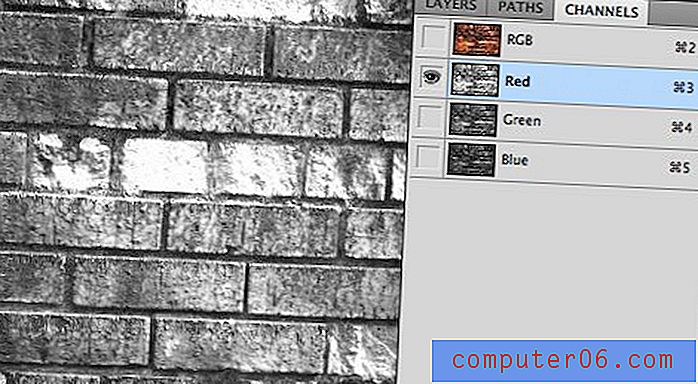
Sada desnom tipkom miša kliknite nedavno kopirani kanal i odaberite "Duplicate". Znam da smo već stvorili jednu kopiju, ali naš krajnji cilj je stvoriti novi dokument s ovog kanala. Odabirom naredbe "Duplikat" pojavit će se dijalog u nastavku u kojem možemo reći Photoshopu da ovaj kanal pretvori u novi dokument. Provjerite odgovaraju li postavke prikazane u nastavku, a zatim pritisnite "OK".
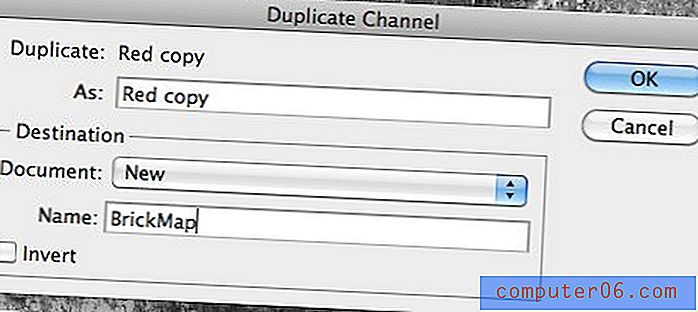
Nakon što dobijete crno-bijelu sliku od opeke kao novi dokument, dodajte Gaussovu zamagljenost. Ovo možda zvuči pomalo čudno, ali na kraju će to pomoći. Radim s stvarno velikom slikom, tako da sam izbio zamućenje, ali vjerojatno ćete morati udariti oko 1 px ako radite s malim dokumentom.
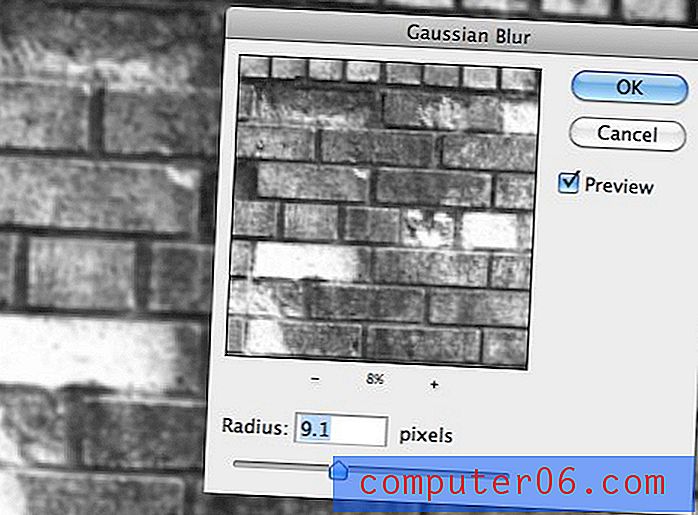
Primjena karte pomicanja
To je sve što trebamo učiniti kako bismo stvorili našu kartu! Mogli biste malo više raditi na kontrastu ako vašoj slici nedostaje definicija, ali naša bi trebala raditi prilično dobro.
Spremite i zatvorite kartu kao vlastiti PSD, a zatim se s osmijehom vratite na izvorni dokument s ciglama. Sada odaberite sloj lica smajlića i idite na Filter> Distort> Displace. Sljedeći dijalog trebao bi se pojaviti. Zadane postavke trebale bi raditi u redu, pa pritisnite "OK" i tada će se pojaviti izbornik za odabir datoteke. Odaberite datoteku BrickMap.psd koju ste stvorili ranije.
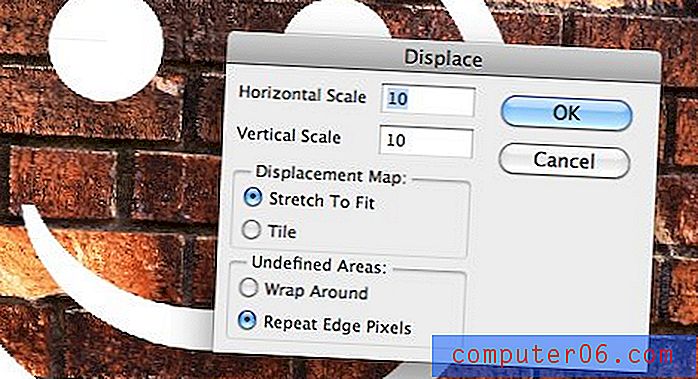
U ovom bi trenutku trebali vidjeti učinak izobličenja. Međutim, u početku možda neće izgledati kao da smo napravili jako dobar posao. Prešli smo iz čistog smiješka u ležerni smajlić, od kojih nijedan ne izgleda kao da je na zidu! Ako malo bliže pogledate, možete vidjeti da se izobličenja prilično dobro podudaraju s ciglama.

Da biste učinak učinili vjerojatnijim, morat ćete malo eksperimentirati s načinima miješanja. Koji će vam najbolje raditi, u potpunosti ovisi o stvarnom sadržaju s kojim radite. Prekrivanje, ekran, pomnožavanje i dodavanje boje su dobra mjesta za početak. Za moju bijelu grafičku i tamnu pozadinu, Color Dodge sa 80% ispuna daje prilično pristojan rezultat.

Vidite kako je grafika sada vjerovatnije dio scene? Padovi i krivulje stvaraju iluziju dubine i znatno nadilaze prosto smanjenje neprozirnosti sloja. Govoreći o tome, primijetite kako sam smanjio punjenje sloja, a ne neprozirnost. Čudno je da tijekom rada s načinima miješanja postižete puno bolje rezultate ako smanjite sloj sloja.
Idemo dalje
Uvijek postoji više što možete učiniti da još više pogurate vjerodostojnost kompozicije. Na primjer, s mojom scenom, filter Dodge u boji stvara neke prilično lude naglaske koji jednostavno ne izgledaju realno. Također, mislim da se cigla ne prikazuje dovoljno.
Da se borim protiv toga, naredio sam kliknuti onaj kanal od opeke koji smo napravili ranije kako bismo iz njega napravili odabir. Zatim sam odabir nanijela kao masku na nasmejani sloj lica. Ovo je otišlo predaleko, pa sam preslikao sloj smajlića i oba postavio na 80%. Evo rezultata:

Po želji, ako želite malo više izgladiti. Možete stvoriti sloj mekog svjetla koji je napunjen s 50% sive boje (neutralan na ovaj način miješanja) i maskiran na sloj lica. Zatim zgrabite meku četku i obojite crno-bijela područja kako biste dodali kontrast kompoziciji. Također sam bacio malo zamagljenja tako da moji rubovi nisu bili tako oštri.


Da biste stekli osjećaj kako ova tehnika dobro funkcionira, potičem vas da sami eksperimentirate s različitim postavkama, načinima miješanja, efektima sloja itd. Filtar za premještanje doista zahtijeva mnogo posla od stvaranja teksturnih kompozicija. Provjerite impresivna izobličenja koja su nastala kada sam primijenio grafiku zastave na isti zid od opeke koristeći gore navedene tehnike.

Kad bih pokušao ovu razinu iskrivljenja ručno, trebalo bi mi nekoliko sati da postignem rezultat upola bolji. S Displaceom je ovo trajalo manje od minute!
Zaključak
Ukratko, kad god kombinirate ravnu grafiku s realističnom teksturom, naići ćete na neke probleme s realizmom. Karte pomaka jedan su od najmoćnijih alata u vašem arsenalu za rješavanje ovih problema jer mogu brzo i lako primijeniti izobličenje teksture na grafiku.
Nikad se nemojte zaustaviti. Uvijek idite dalje i zavirite u svoju sliku manipulirajući naglašavajući, neredujući čiste rubove, istražujući nove načine spajanja i bilo što drugo što biste mogli smisliti kako bi konačna zrcalna slika postala stvarnost. Čak i ako se svaka promjena samo najmanje razlikuje, počet će se zbrajati, a rezultat će biti impresivan sastav.